Tạo mật khẩu file Word 2013, 2016, Word 365 giúp bạn bảo vệ riêng tư cho file Word của mình, cũng không quá khó khăn để đặt mật khẩu cho file word, cùng xem cách thực hiện như thế nào nhé.
Bạn có một file Word đặc biệt không muốn những người khác xem hay chỉnh sửa nó. Hãy đặt mật khẩu cho nó để những người dùng khác không thể mở file của bạn lên. Nếu như ở bài trước các bạn đã biết đặt mật khẩu cho file excel thì ở bài viết này các bạn sẽ biết cách đặt mật khẩu bảo vệ trong Word 2013.

Hướng dẫn đặt mật khẩu trong Word 2013
Bước 1: Mở file Word cần đặt Password lên. Chọn File trên menu.
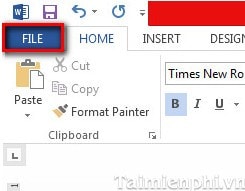
Bước 2: Vào tab Info → Protect Document → Encrypt with Password

Bước 3: Nhập mật khẩu để bảo vệ file Word của bạn.

Bước 4: Xác nhận lại mật khẩu.

Bước 5: Sau khi hoàn thành các bước trên, bạn chọn Save để lưu lại mật khẩu cho file Word của bạn.

Bây giờ khi mở file Word bạn đã tạo mật khẩu lên, nó sẽ yêu cầu bạn phải nhập đúng mật khẩu đã tạo mới có thể mở lên được, nếu không sẽ không mở file đó lên được. File Word của bạn đã được bảo vệ an toàn rồi.
https://thuthuat.taimienphi.vn/tao-mat-khau-bao-ve-trong-word-2013-1913n.aspx
Word trong bộ Office của MicroSoft được sử dụng khá rộng rãi. Tuy nhiên, do bản thương mại của nó có giá khá cao nên người dùng chuyển qua dùng OpenOffice và LibreOffice, trong 2 bộ công cụ này thì đều có file word, việc đặt mật khẩu file word trong LibreOffice về cơ bản cũng giống với đặt mật khẩu file word trong OpenOffice và trong Word của MicroSoft Office, chỉ có điều giao diện nó hơi khác 1 chút